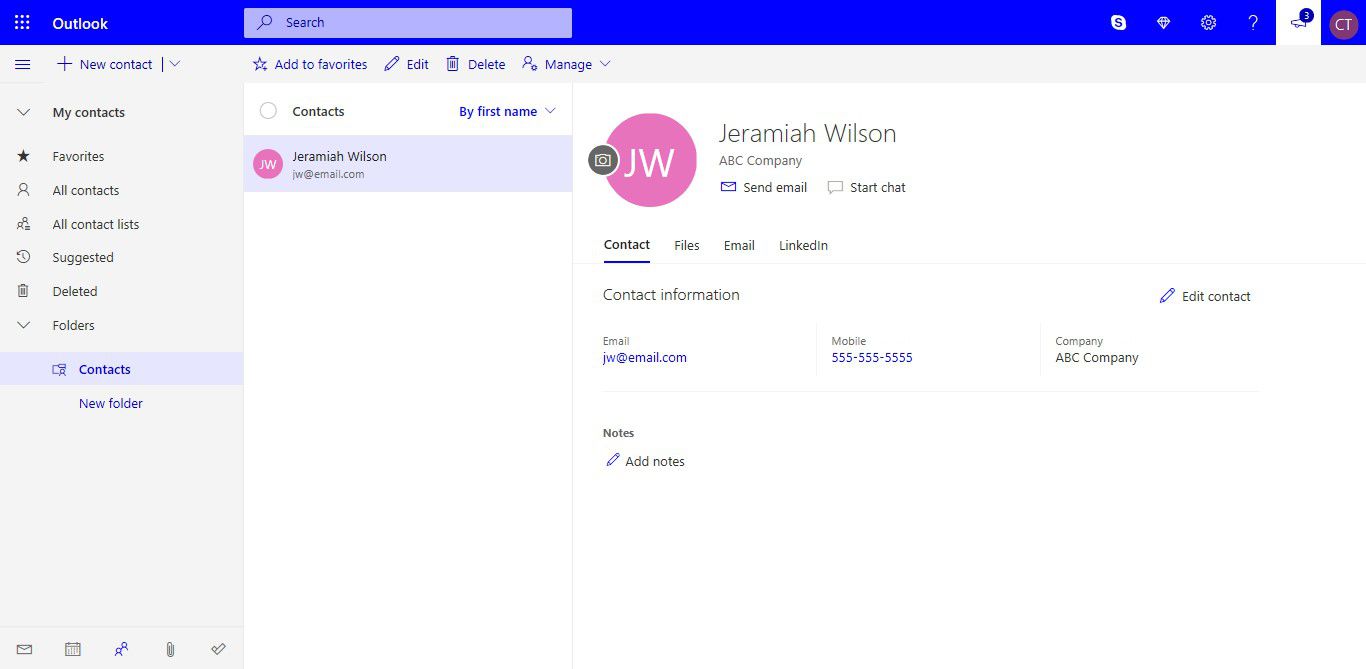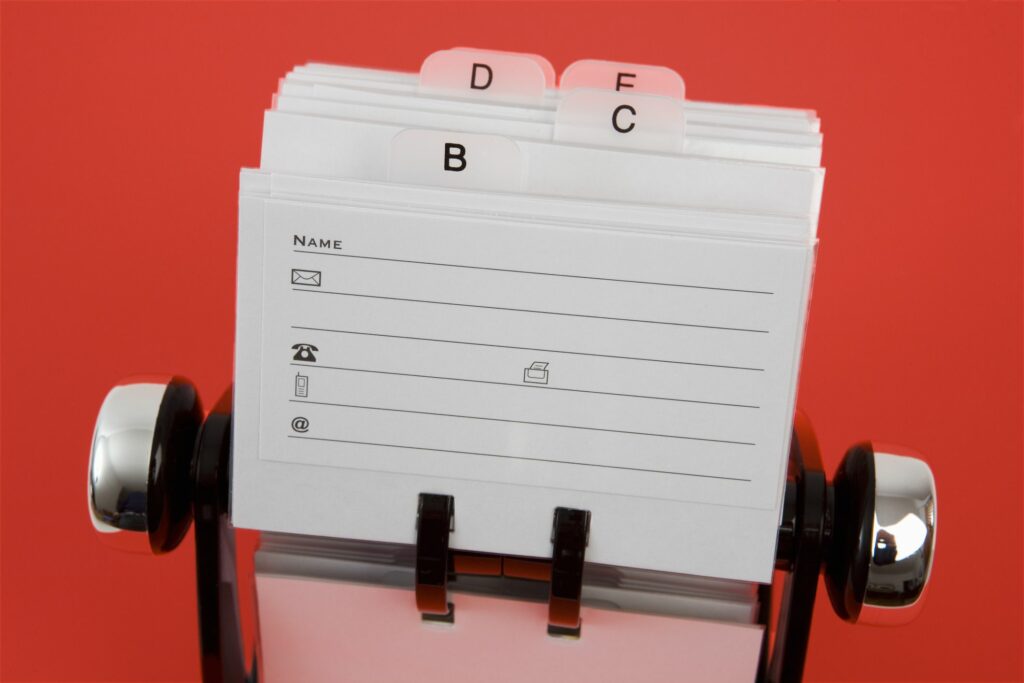
Waar vindt u de adresboekfunctie op Outlook.com? Je contacten bevinden zich in de app Personen. E-mails zijn gemakkelijk te vinden in Outlook.com en het adresseren van een nieuw bericht aan een bekend contact is ook eenvoudig. De instructies in dit artikel zijn van toepassing op Outlook.com en Outlook Online.
Open het Outlook.com-adresboek (Mensen)
U vindt geen adresboek op Outlook.com. Zoek in plaats daarvan naar Personen wanneer u uw contacten, groepen en lijsten wilt vinden. U gebruikt Personen ook om items te bewerken, toe te voegen en te verwijderen. U kunt Outlook.com People openen met de muis of een sneltoets. Om uw contacten in Outlook.com te bekijken:
-
Meld u aan bij de Office.com-portal.
-
Open de Starter voor Office-toepassingen.
-
Selecteer Mensen.
Gebruik Search Mail en Personen in Outlook Mail
Een snelle manier om een contactpersoon te vinden van wie u e-mail hebt ontvangen of die u aan uw contactenlijst Personen hebt toegevoegd, is door het vak Zoeken boven in het venster Personen te gebruiken. Om een contactpersoon te vinden, typt u een naam en Outlook haalt de overeenkomsten op uit uw e-mail en uw Contactpersonen. Selecteer het contact en zoek vervolgens verder op map en datum om specifieke e-mails van dat contact op te halen.
Sneltoetsen om het adresboek van personen te openen
Afhankelijk van uw voorkeuren kunt u sneltoetsen in- of uitschakelen. Ga naar Instellingen, selecteer Alle Outlook-instellingen bekijken, ga dan naar Algemeen > Toegankelijkheid.
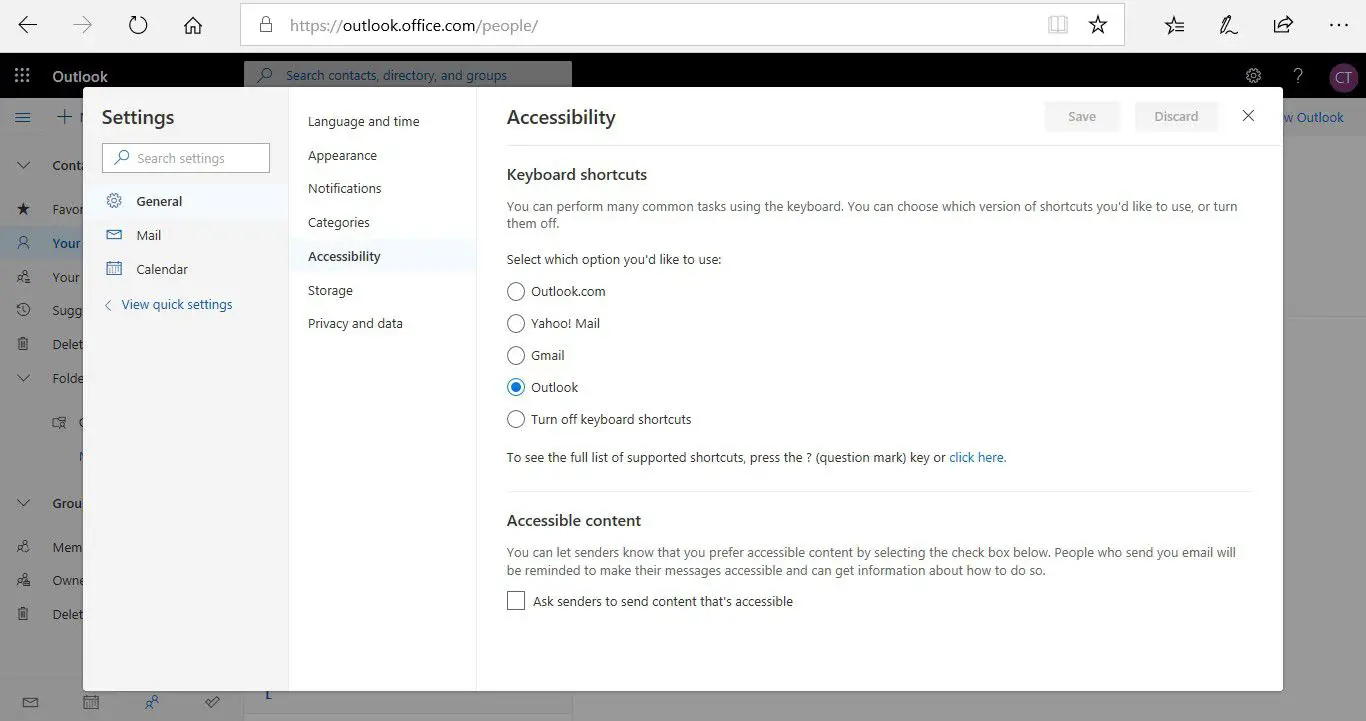
U kunt ervoor kiezen om verschillende sets snelkoppelingen te activeren, waaronder Outlook.com, Yahoo! Mail, Gmail en Outlook. Als u geen sneltoetsen wilt gebruiken, selecteert u Sneltoetsen uitschakelen. Druk op om uw Contactpersonen te openen terwijl de Outlook.com-sneltoetsen zijn ingeschakeld huisarts in Outlook.com-e-mail. Als Gmail-snelkoppelingen zijn ingeschakeld, drukt u op GC. Deze sneltoetsen zijn gewijzigd ten opzichte van eerdere versies en kunnen in de toekomst veranderen.
Bekijk en sorteer het adresboek van uw personen in Outlook.com
Uw contacten bekijken en op verschillende manieren sorteren:
-
Een lijst met contactpersonen bekijken: Kies in het mappenvenster de lijst met contactpersonen die u wilt bekijken. Bekijk al uw contacten, uw contactenlijsten of contacten die u in mappen heeft georganiseerd.
-
De sorteervolgorde wijzigen: Selecteer bovenaan de lijst met contactpersonen de vervolgkeuzepijl en kies een sortering op volgorde. Kies ervoor om de lijst te sorteren op naam, bedrijf, stad of recent toegevoegd.
-
Kies de weergavevolgorde: Selecteer bovenaan de lijst met contactpersonen de vervolgkeuzepijl en kies een weergave op bestelling. Geef namen weer op voornaam of achternaam. Dit verandert niet waar de contactpersoon in de lijst verschijnt; dat wordt bepaald door de sorteervolgorde.
Contacten toevoegen en beheren
Outlook.com biedt tools om uw adresboek te beheren.
-
Om een contactpersoon toe te voegen, gaat u naar het menu Outlook.com en selecteert u Nieuw contact. Voer de contactgegevens in en selecteer Aanmaken.
-
Om een contactenlijst te importeren of exporteren, gaat u naar de Beheren menu.
-
Om een contact aan de favorietenlijst toe te voegen, selecteert u het contact en selecteert u Toevoegen aan favorieten.
Gebruik mensen om uw contacten te bereiken
Wanneer u een contactpersoon selecteert, vindt u snelkoppelingen om een nieuwe e-mail te starten, bestanden te bekijken die u met de contactpersoon hebt gedeeld, een Skype-chat te starten, hun LinkedIn-profiel te bekijken en andere koppelingen die mogelijk zijn ingesteld.